Finder på datorn
Använd Finder till att ordna och hitta dina filer. Om du vill öppna ett Finder-fönster klickar du på Finder-symbolen ![]() i Dock längst ned på skärmen. Klicka hårt på en filsymbol om du vill få en snabb överblick av dess innehåll eller klicka hårt på ett filnamn om du vill redigera det.
i Dock längst ned på skärmen. Klicka hårt på en filsymbol om du vill få en snabb överblick av dess innehåll eller klicka hårt på ett filnamn om du vill redigera det.
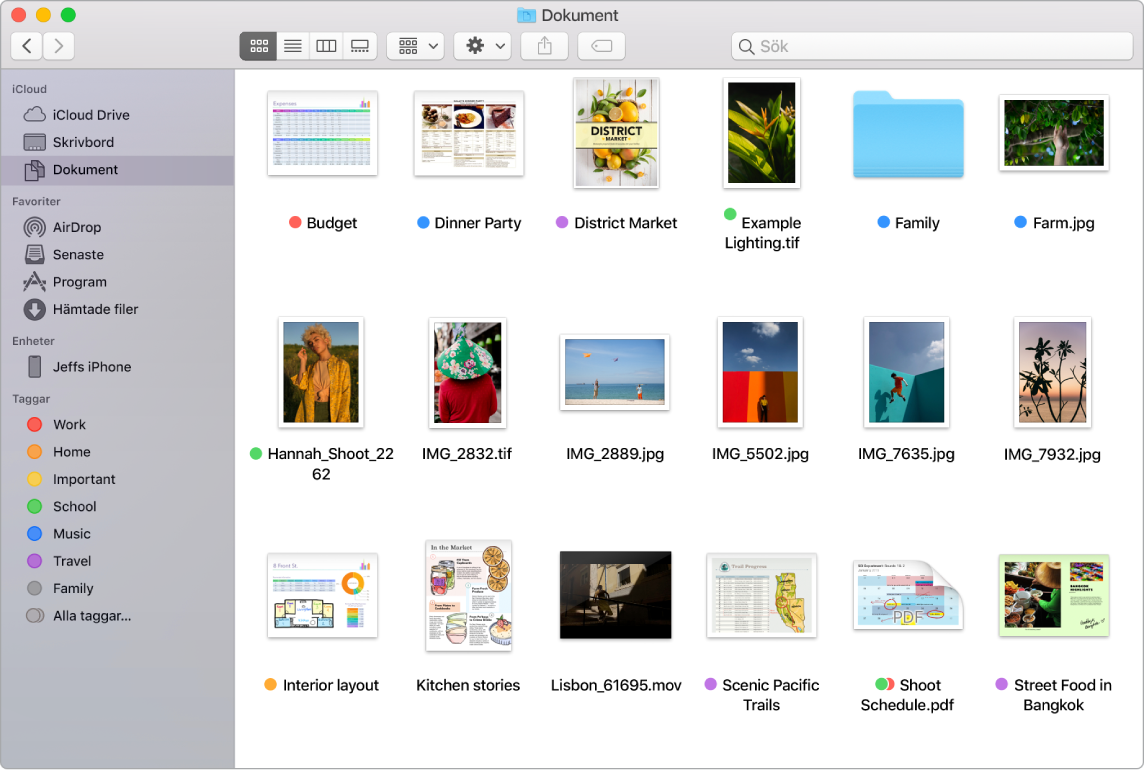
Synkronisera enheter. När du ansluter en enhet som en iPhone eller iPad dyker den upp i sidofältet i Finder. Därifrån kan du säkerhetskopiera, uppdatera och återställa din enhet.
Gallerivy. I gallerivyn kan du se en större förhandsvisning av den markerade filen och snabbt känna igen bilder, videoklipp och olika dokument. Förhandsvisningspanelen visar information som hjälper dig att identifiera filen du vill ha. Använd skrubbningslisten i nederkanten till att snabbt hitta det du söker efter. Tryck på Skift-Kommando-P för att stänga eller öppna förhandsvisningspanelen.
Tips: Tryck på Kommando-J och markera Visa filnamn för att visa filnamn i gallerivyn.
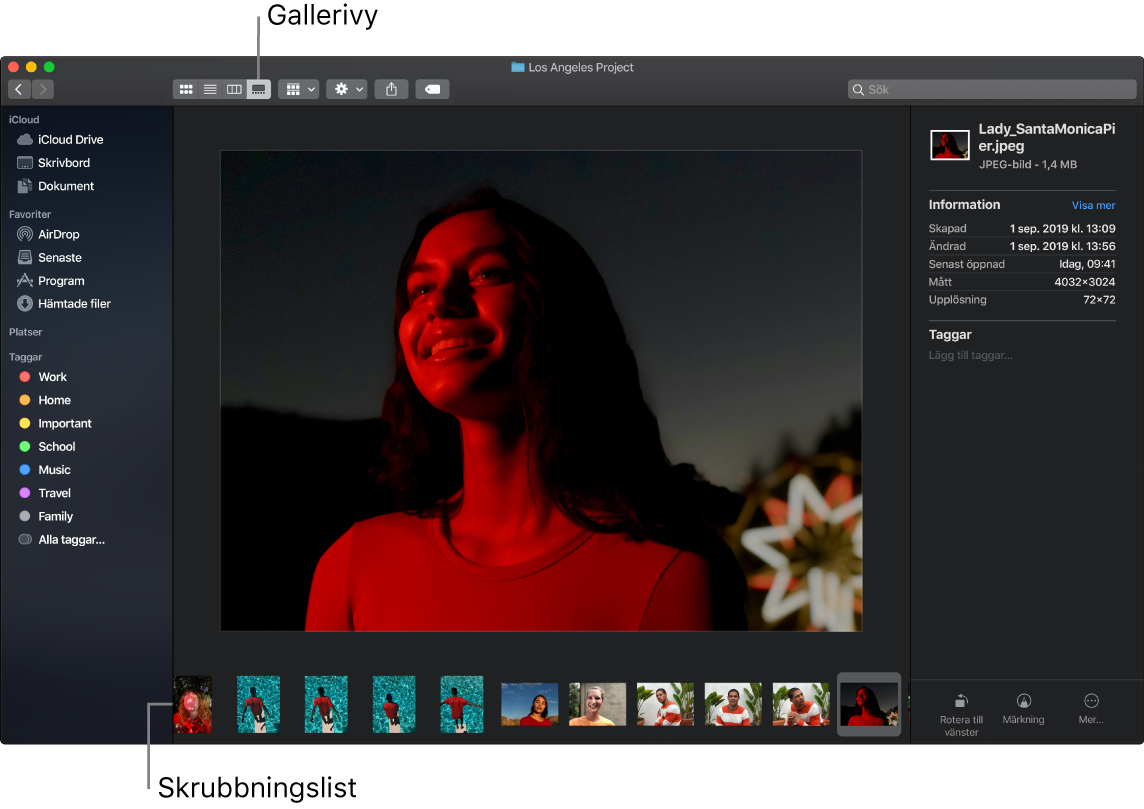
Snabbåtgärder. I nedre högra hörnet i förhandsvisningspanelen finns genvägar som du kan använda till att hantera och redigera filer direkt i Finder. Du kan rotera en bild, kommentera eller beskära en bild i Märkning, kombinera bilder och PDF-filer i en enda fil, putsa ljud- och videofiler och skapa anpassade åtgärder via Automator-arbetsflöden (exempelvis vattenstämpla en fil).
Välj Innehåll > Visa förhandsvisning om du vill se alternativen i förhandsvisningspanelen i Finder. Du kan anpassa vad som visas genom att välja Innehåll > Visa förhandsvisningsalternativ och sedan markera alternativ för din filtyp. Se Utföra snabbåtgärder i Finder på datorn i macOS Användarhandbok.
Tips: Markera en fil och tryck på mellanslagstangenten för att öppna Överblick. Du kan signera PDF-filer, putsa ljud- och videofiler och märka, rotera och beskära bilder utan att öppna ett separat program. Om du vill veta mer om Överblick och märkningsfunktioner läser du Visa och redigera filer med Överblick på datorn och Märka filer på datorn i macOS Användarhandbok.